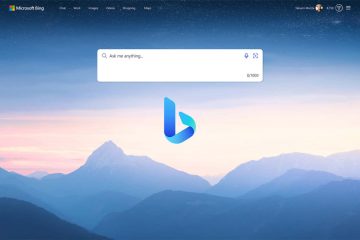Ne laissez pas un peu de flou gâcher une bonne photo.
Prendre des photos fait désormais partie intégrante de notre vie quotidienne. Que vous capturiez des moments quotidiens de votre vie, que vous preniez des photos pour le gramme ou que vous dirigiez une petite entreprise, la photographie est partout.
Mais, parfois, un moment est trop éphémère pour prendre une photo parfaite. Nous nous retrouvons tous avec des images floues sur nos téléphones. Et le plus souvent, le reprendre n’est pas une option. Que le moment soit déjà passé ou que vous ayez vérifié la photo trop tard, ce n’est pas une excuse. La photo est déjà ruinée. Ou est-ce?
Il n’est pas nécessaire de laisser un petit tremblement de l’appareil photo gâcher la photo. Il existe des moyens d’accentuer une image floue et de la rendre parfaitement fonctionnelle. De nombreuses applications, payantes et gratuites, vous permettent de débloquer une image en quelques minutes.
Remarque: Avant de supprimer le flou d’une image, il est conseillé d’en faire une copie. Si la modification se passe mal, au moins vous ne vous retrouverez pas avec une image pire que l’original.
Supprimer le flou d’une image sur votre bureau
Il existe de nombreuses applications pour votre bureau qui amélioreront votre image. L’une des applications les plus populaires et les plus compétentes pour cette tâche est Adobe Photoshop. Si vous êtes déjà un utilisateur payant de Photoshop, c’est également l’option la plus viable pour vous.
Utilisation de Photoshop pour des images floues
Les utilisateurs d’Adobe Photoshop peuvent supprimer le flou d’une image à l’aide de diverses options. L’option la plus simple et la plus rapide consiste à utiliser le «Filtre de masque flou».
Ouvrez l’image que vous souhaitez supprimer et accédez au panneau de droite. Sous l’option”Calques”, sélectionnez le calque. Ensuite, allez dans «Filtres» et sélectionnez «Convertir en objet dynamique» dans le menu. La conversion en calques pour les filtres intelligents vous permet de modifier et de rendre l’image plus nette sans la modifier définitivement. De cette façon, si vous n’aimez pas les résultats, vous pouvez toujours revenir à l’original.
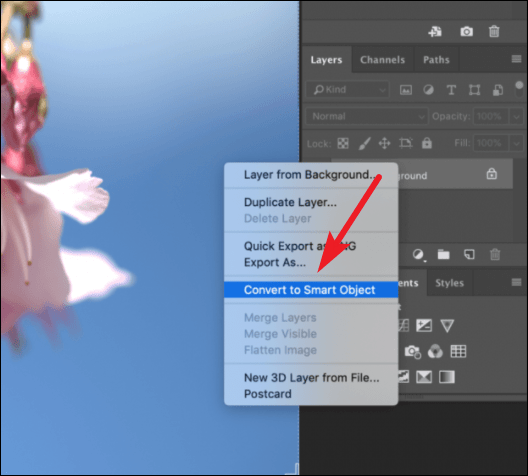
Accédez à l’option”Filtre”dans la barre de menus et choisissez”Netteté”dans le menu. Sélectionnez ensuite «Masque flou» dans le sous-menu.
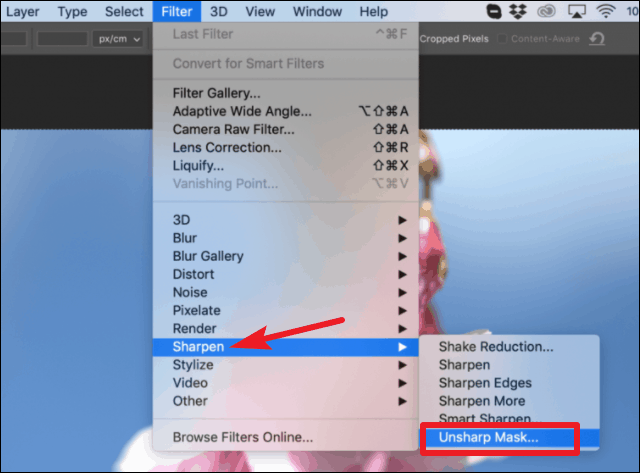
Une boîte de dialogue”Masque flou”s’ouvrira. Ajustez les curseurs aux valeurs pour lesquelles vous êtes satisfait du résultat. Prévisualisez l’image avant d’appliquer les modifications. Cliquez ensuite sur”OK”.
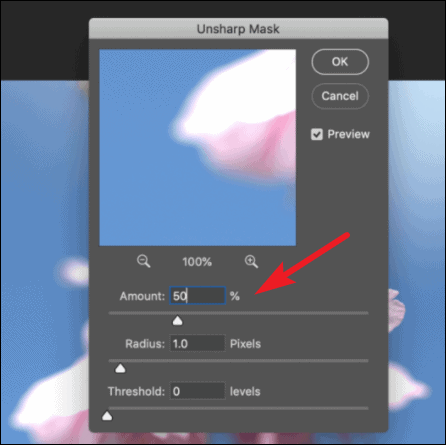
Photoshop dispose également d’un filtre de réduction des tremblements qui se spécialise dans la suppression des images tremblantes. Si le flou de l’image est le résultat du mouvement de la caméra, utilisez plutôt cet outil. Il peut minimiser le flou résultant de divers types de mouvements, notamment linéaires, en forme d’arc, en rotation ou en zigzag. Mais la meilleure chose à ce sujet est que Photoshop analyse automatiquement les régions tremblantes de l’image et détermine la nature du flou. Il extrapole ensuite les corrections à l’image entière.
Ouvrez le menu Filtre, accédez à l’option «Netteté» et sélectionnez «Réduction des secousses» dans le sous-menu.
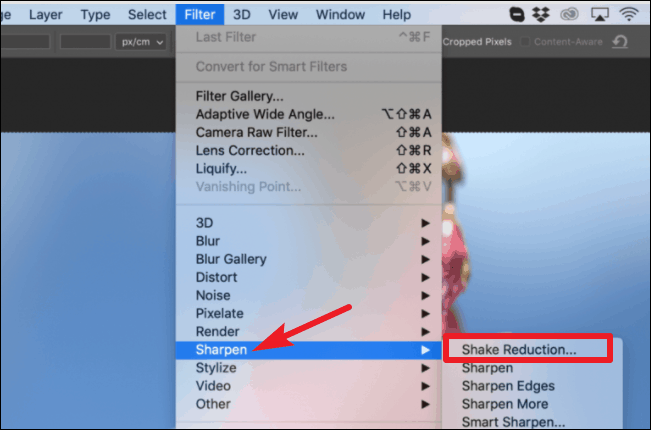
La boîte de dialogue Shake Reduction s’ouvre dans le panneau de droite et l’image corrigée y apparaît. Si vous êtes satisfait des corrections automatiques de Photoshop, cliquez sur”OK”. Ou ajustez les curseurs pour apporter des modifications vous-même, puis cliquez sur OK.
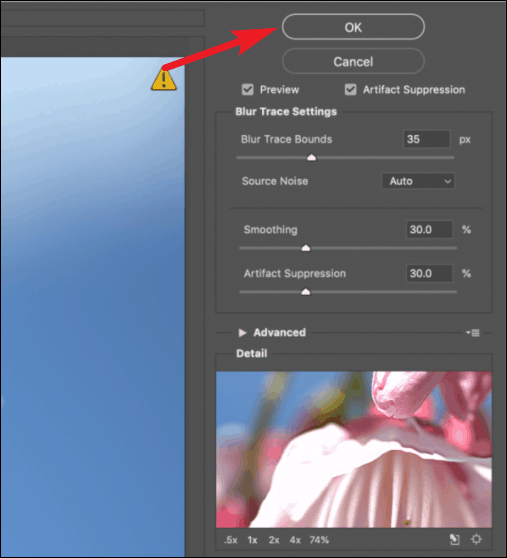
Utiliser le masque flou dans Photoshop est le moyen le plus simple pour rendre une image plus nette et plus floue et le plus approprié pour un débutant de Photoshop. Vous pouvez également utiliser d’autres techniques comme Smart Sharpen ou High Pass Filter pour obtenir des détails plus fins dans l’image finale. Ces méthodes nécessitent une certaine familiarité avec le logiciel.
Mais Photoshop est payant et compliqué. Si vous n’êtes pas familier avec le logiciel, ce n’est peut-être pas la meilleure solution pour vous. Il existe des alternatives pour la tâche à accomplir, GIMP étant l’un des meilleurs du lot.
Utiliser GIMP pour débloquer une image
GIMP est un logiciel open source gratuit qui offre des capacités professionnelles pour l’édition d’images. Accédez à gimp.org/downloads et téléchargez et installez le logiciel sur votre système.
Ouvrez l’image que vous souhaitez supprimer. Ensuite, allez dans le panneau à gauche de l’écran et choisissez l’outil”Flou/Netteté”.
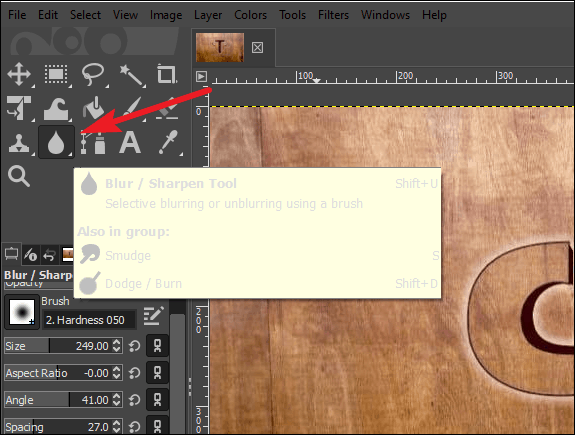
Si vous ne trouvez pas l’outil tout de suite, il se peut qu’il soit caché avec l’outil Smudge. Pour le rendre sélectionnable, accédez à l’outil”Smudge”et cliquez dessus avec le bouton droit de la souris.
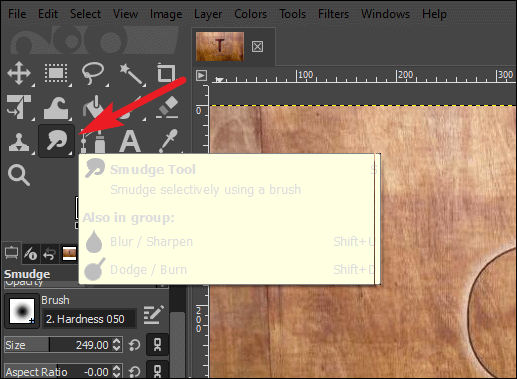
Ensuite, sélectionnez”Flou/Netteté”dans le menu.
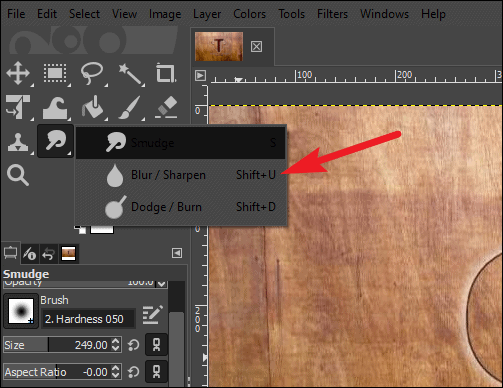
L’outil Flou/Netteté s’activera et ses options apparaîtront dans la moitié inférieure du panneau à gauche.
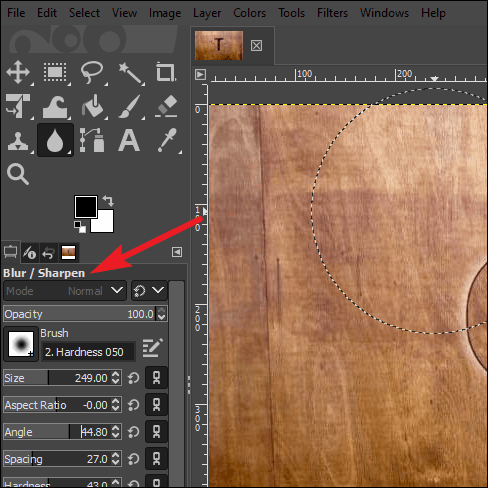
Faites défiler le panneau vers le bas jusqu’à ce que vous atteigniez l’option”Convolve Type”. Ensuite, sélectionnez l’option «Netteté». Sélectionnez également la vitesse à laquelle vous souhaitez accentuer la netteté.
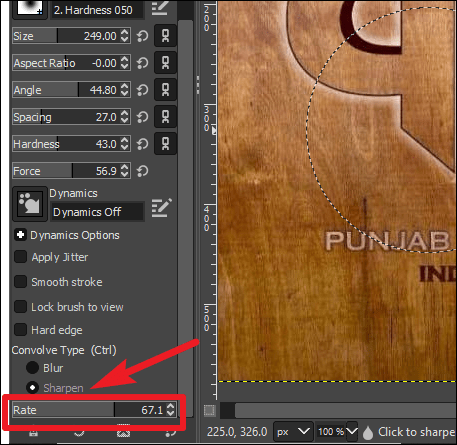
Maintenant, faites glisser votre curseur sur l’image ou les parties de l’image que vous souhaitez accentuer. Vous pouvez augmenter/diminuer la taille du curseur pour accentuer clairement certaines parties de l’image.
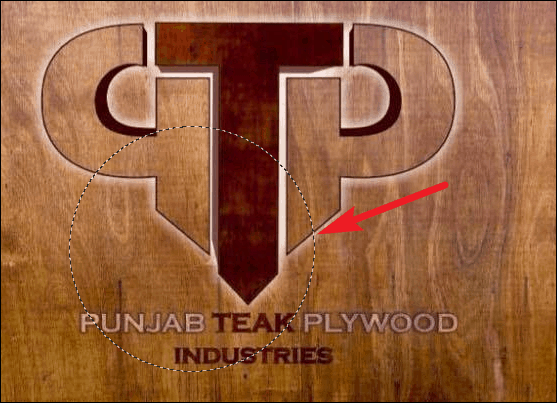
Supprimer le flou d’une image sur votre iPhone
Si vous êtes un utilisateur d’iPhone et que la photo capturée n’est que légèrement floue et se trouve déjà sur votre iPhone, vous pouvez également la débloquer à l’aide des capacités d’édition inhérentes à votre téléphone.
Ouvrez la photo depuis l’application”Photos”sur votre iPhone et appuyez sur le bouton”Modifier”.
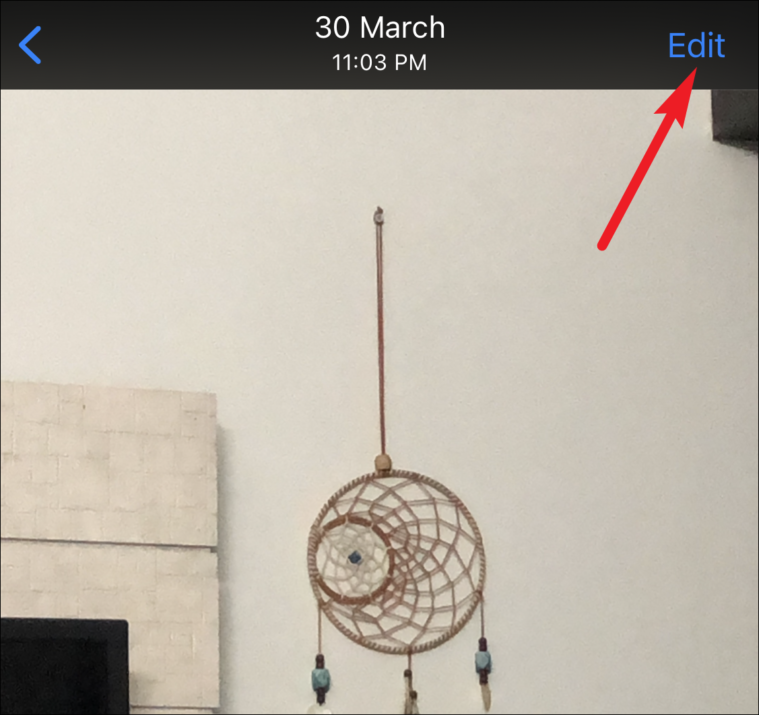
Faites défiler vers la gauche les outils d’amélioration jusqu’à ce que vous atteigniez celui de”Netteté”.
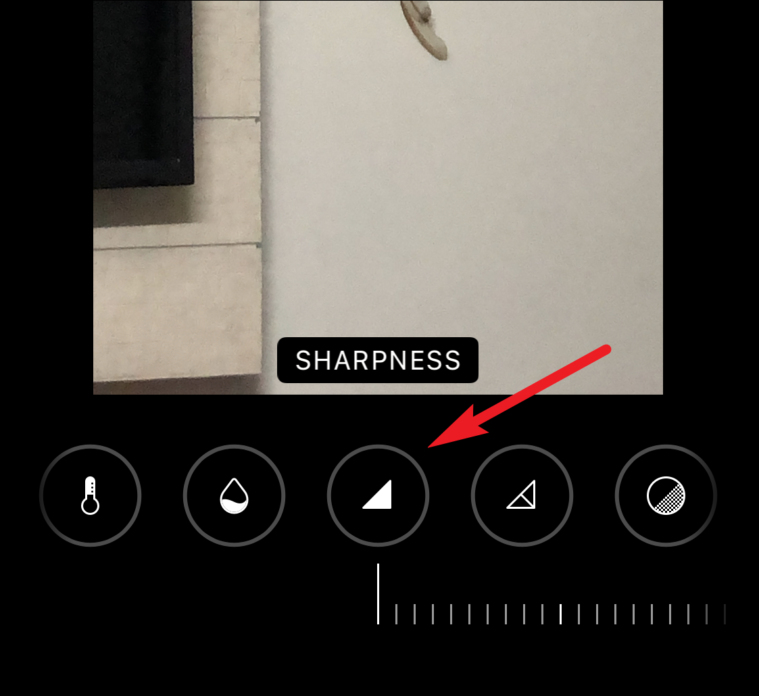
Une fois la netteté sélectionnée, balayez vers la droite sur l’échelle ci-dessous et continuez à balayer jusqu’à ce que l’image ne soit plus floue. Ensuite, appuyez sur”Terminé”pour enregistrer les modifications.
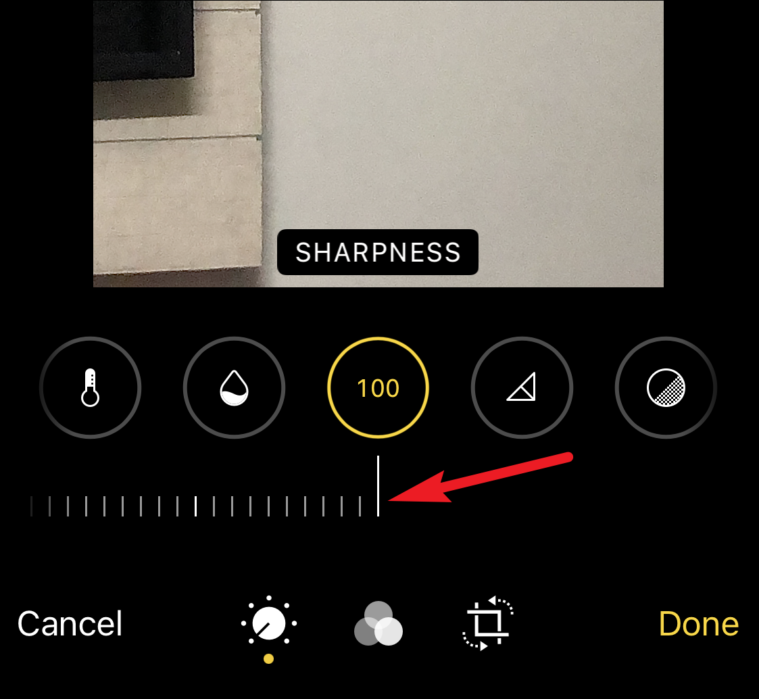
Lors de la suppression du flou d’une image, il est important de ne pas aller trop loin avec la netteté. Si vous exagérez la netteté, l’image obtenue n’aura pas une belle apparence ou ne ressemblera en rien à l’original. Alors, prenez votre temps pour obtenir les bons paramètres, même si cela prend quelques essais.
Il est également important de se rappeler que ce type de suppression du flou ne fonctionne que pour les images qui étaient floues lors de leur capture. Si une image a été floue à l’aide d’un logiciel d’édition, vous ne pouvez pas la débloquer, du moins sans connaître l’algorithme utilisé à l’origine pour rendre l’image floue.